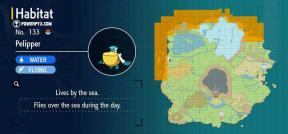Jak opravit problémy s Doom Eternal Performance
Hry / / August 05, 2021
Doom Eternal byla jednou z velmi očekávaných her roku 2020 a nakonec byla tato hra vydána. Přichází však s některými problémy s výkonem i pro hráče Windows PC. Jak všichni víme, jedná se o pokračování Doom (2016) a pátou hru v rámci franšízy Doom, vyvinutou společností id Software a vydanou společností Bethesda Softworks. Nyní, pokud také hrajete tuto videohru střílečky z pohledu první osoby na platformě Windows a máte problémy, podívejte se, jak opravit problémy s Doom Eternal Performance.
Nyní, když mluvíme o problémech s výkonem Doom Eternal, se problémové místo CPU zdá být jedním z nejčastěji hlášených problémů hráčů. Někteří hráči Doom Eternal nedávno na Redditu informovali, že úzké místo CPU se děje i v rozlišení 1080p. Ačkoli změna grafického nastavení z nízké na ultra může pomoci zlepšit FPS. Využití procesoru se ale zdá být zaseknuté na nižší úrovni, zatímco GPU běží kolem 80%. Pojďme se tedy rychle podívat na některá z možných řešení níže.

Obsah
-
1 Jak opravit problémy s Doom Eternal Performance
- 1.1 1. Vypněte počítadlo FPS ve hře Steam
- 1.2 2. Zakázat překrytí Steam
- 1.3 3. Zakažte překrytí MSI Afterburner
Jak opravit problémy s Doom Eternal Performance
Není pochyb o tom, že nově spuštěná hra Doom Eternal je rozsvícena a budete ohromeni grafikou, misemi, zbraněmi a dalšími, včetně některých obtížností na úrovni. Chyby nebo chyby však mohou snadno zničit váš herní zážitek nebo přitažlivost k této hře. Pokud tedy opravdu chcete opravit problémy s výkonem, hlavně úzké místo CPU, zkontrolujte níže uvedeného průvodce řešením problémů.
1. Vypněte počítadlo FPS ve hře Steam
Vypnutím herního čítače FPS na Steam určitě zvýší počet FPS o více než 100 snímků za sekundu, což je docela znatelné. Za tímto účelem:
- Zahájení Parní na vašem PC.
- Přejít na Nastavení Jídelní lístek.
- Klikněte na Ve hře kategorie v levém podokně.
- Nyní vypněte Počítadlo FPS ve hře.
- Klikněte na OK uložit změny a ukončit Steam.
- Spusťte hru a zkontrolujte, zda je problém vyřešen nebo ne.
Pokud není opraveno, postupujte podle další metody.
2. Zakázat překrytí Steam
- otevřeno Parní ve vašem Windows.
- Zamiřte do Nastavení > Klikněte na ikonu Ve hře volba.
- Kliknutím na zaškrtávací políčko zakážete „Povolte Steam Overlay během hry“.
- Jakmile je zaškrtávací políčko odstraněno, klikněte na OK.
3. Zakažte překrytí MSI Afterburner
- Přejít na Nastavení MSI Afterburner.
- Klikněte na Zobrazení na obrazovce záložka.
- Poté klikněte na Více tlačítko dole.
- Nyní vypněte Překryvná vrstva na obrazovce.
Pokud výše uvedené kroky nefungují, můžete také zkusit pomocí regedit smazat položky reg.
- lis Klávesa Windows + R. otevřete dialogové okno Spustit.
- Nyní zadejte regedit a stiskněte klávesu Enter.
- Řízení uživatelských účtů vás požádá o povolení a otevření služby. Klikněte na Ano.
- Dále vyhledejte HKEY_CURRENT_USER> Software> Složka MSI a HKEY_USERS \ S-1-5-21> Software> MSI folder.
- Zde jednoduše otevřete složku a vypněte OSD (OSD).
- Po dokončení restartujte systém a spusťte hru, abyste problém znovu zkontrolovali.
To je vše, lidi. Doufáme, že vám byly kroky pro řešení potíží velmi užitečné. Neváhejte se zeptat v komentářích níže na jakékoli dotazy.
Zdroj: Reddit 1 | 2
Subodh miluje psaní obsahu, ať už jde o technologie nebo jiný. Poté, co rok psal na technickém blogu, ho to nadchlo. Rád hraje hry a poslouchá hudbu. Kromě blogů je návykový na stavění herních PC a úniky smartphonů.